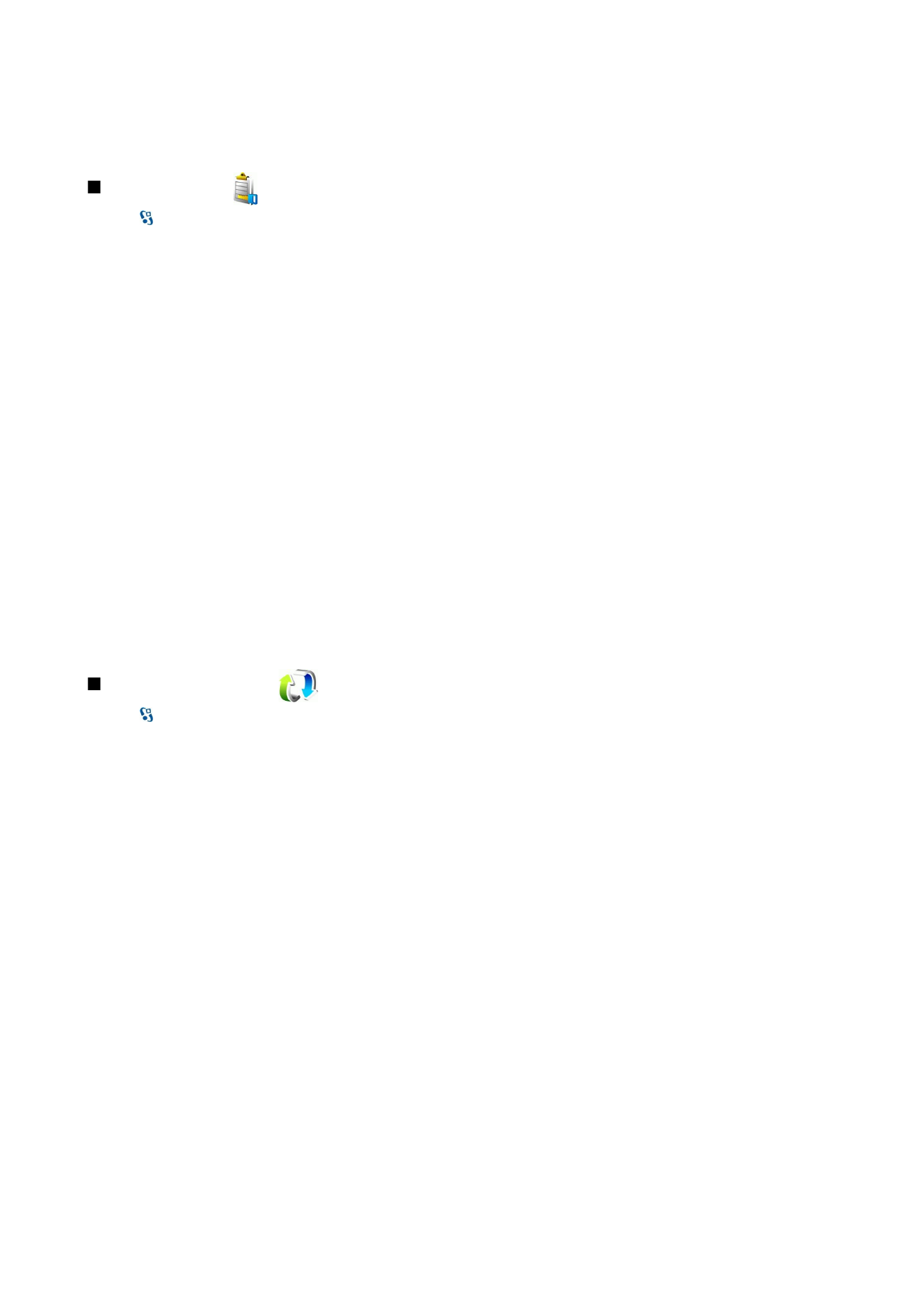
Klucze aktywacji
Wybierz >
Narzędzia
>
Klucze akt.
.
Aby móc korzystać z niektórych plików multimedialnych (zdjęcia, muzyka, wideo), trzeba mieć uprawnienia na ich użytkowanie.
Klucze aktywacji takich plików mogą umożliwiać i ograniczać ich użytkowanie. Niektóre klucze aktywacji pozwalają na przykład
posłuchać utworu muzycznego tylko ograniczoną liczbę razy. W trakcie odtwarzania takiego utworu można go dowolnie
przewijać w obie strony, a nawet zatrzymać odtwarzanie, ale po jego zakończeniu liczba możliwych odtwarzań będzie już o
jedno mniejsza.
Aby przejrzeć klucze aktywacji według ich typów, wybierz
Ważne klucze
,
Nieważ. klucze
lub
Nie w użyciu
.
Aby zobaczyć szczegóły klucza, wybierz
Opcje
>
Szczegóły klucza
.
W odniesieniu do każdego pliku multimedialnego wyświetlane są następujące szczegóły:
•
Stan
— Możliwe stany to
Klucz aktywacji jest ważny
,
Klucz aktywacji wygasł
lub
Kl. akt. jeszcze nieważny
.
•
Wysył. zawartości
—
Dozwolone
oznacza, że plik można wysłać do innego urządzenia.
Niedozwolone
oznacza, że pliku nie
można wysłać do innego urządzenia.
•
Zawartość w telef.
—
Tak
oznacza, że plik znajduje się w urządzeniu i wyświetlana jest ścieżka pliku.
Nie
oznacza, że
powiązanego pliku nie ma aktualnie w urządzeniu.
Aby uaktywnić jakiś klucz, przejdź do głównego widoku kluczy aktywacji i wybierz
Nieważ. klucze
>
Opcje
>
Pobierz klucz
aktywacji
. Gdy na żądanie połączysz się z internetem, nastąpi przekierowanie na stronę internetową, na której możesz kupić
prawa użytkowania pliku.
Aby usunąć prawa do pliku, otwórz kartę ważnych kluczy lub kartę kluczy nieużywanych, przejdź do żądanego pliku i wybierz
Opcje
>
Usuń
. Jeśli z jednym plikiem multimedialnym jest powiązanych kilka praw, wszystkie prawa zostaną usunięte.
W widoku klucza grupy wyświetlane są wszystkie pliki powiązane z prawem grupy. Jeśli pobierzesz kilka plików
multimedialnych z tymi samymi prawami, pojawią się one w tym samym widoku. Otworzyć możesz widok grupowy karty
ważnych kluczy lub karty kluczy nieważnych. Aby uzyskać dostęp do tych plików, należy otworzyć folder praw grupy.
Aby zmienić nazwę grupy, wybierz
Opcje
>
Zmień nazwę
. Wprowadź nową nazwę, aby zmienić nazwę praw grupy.